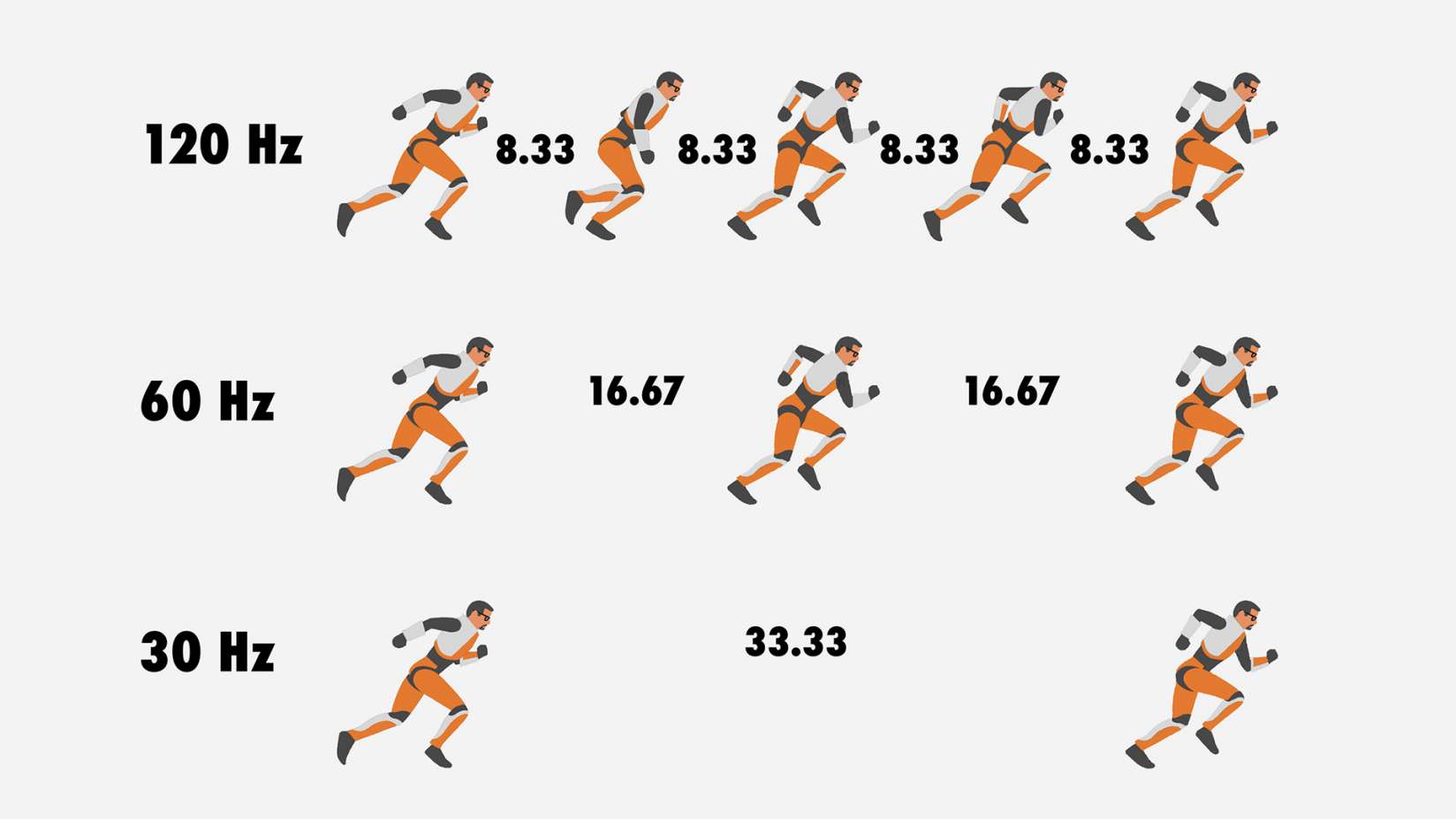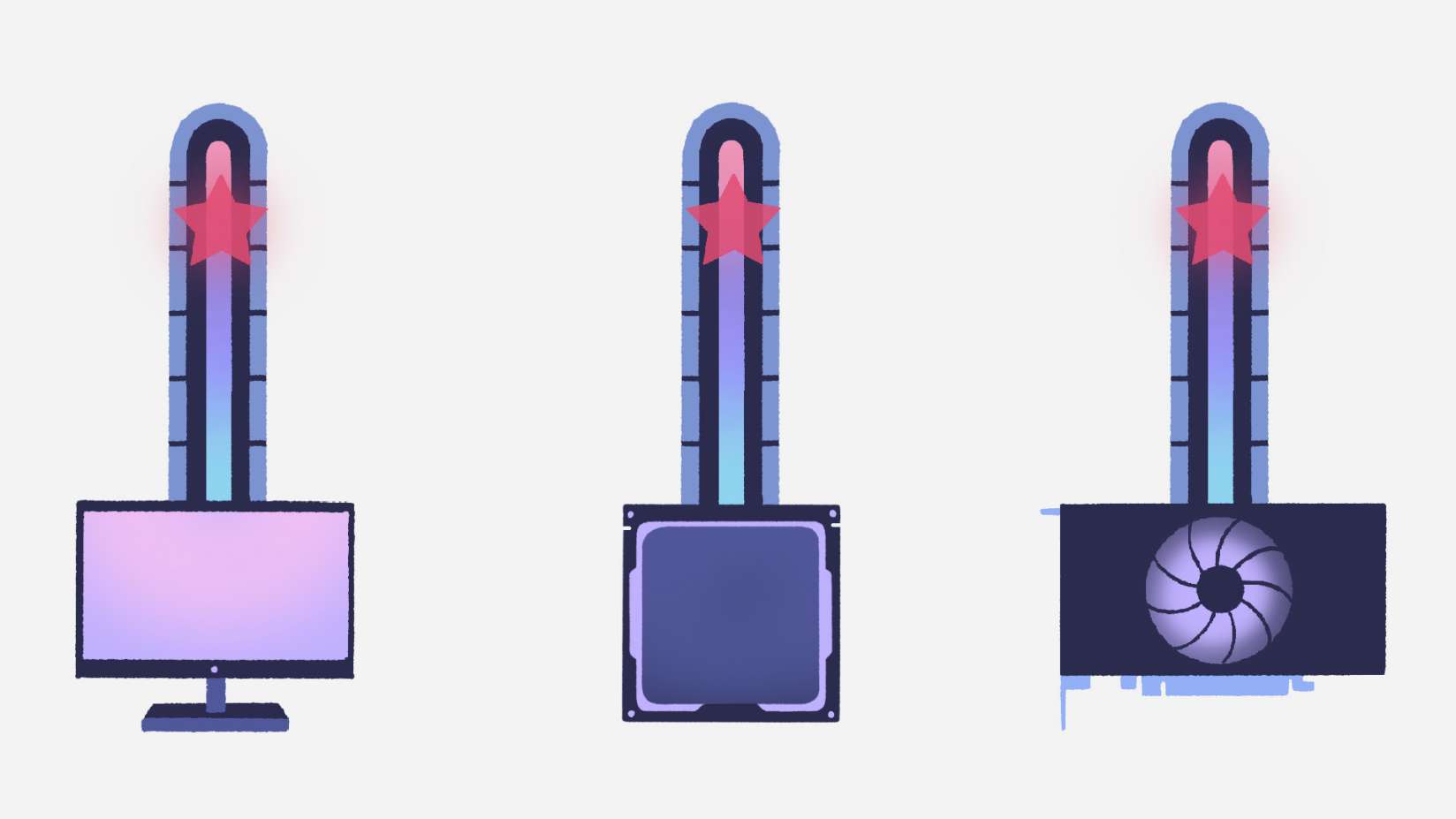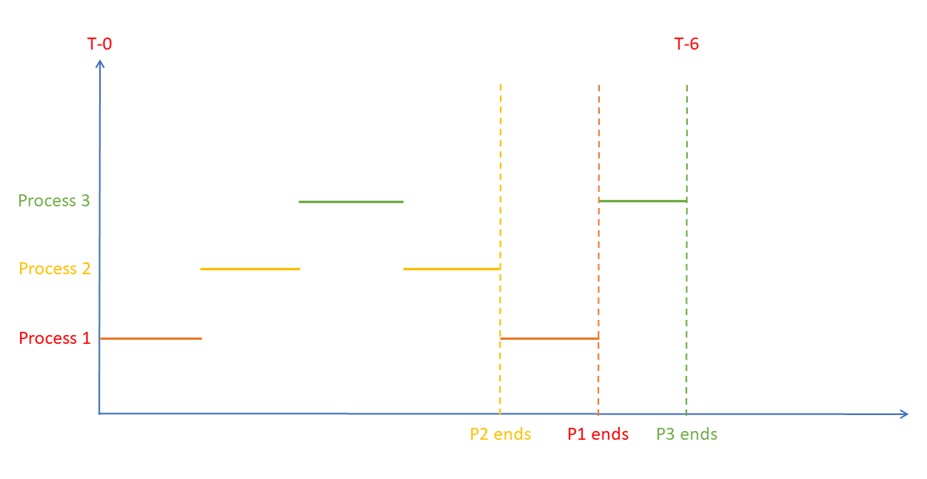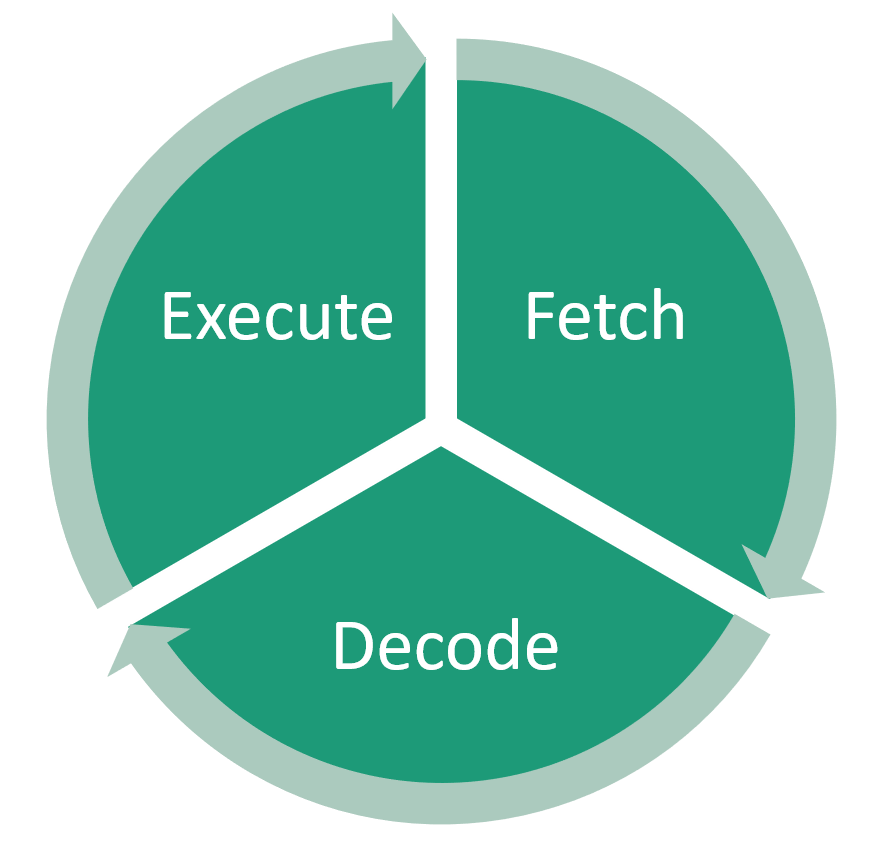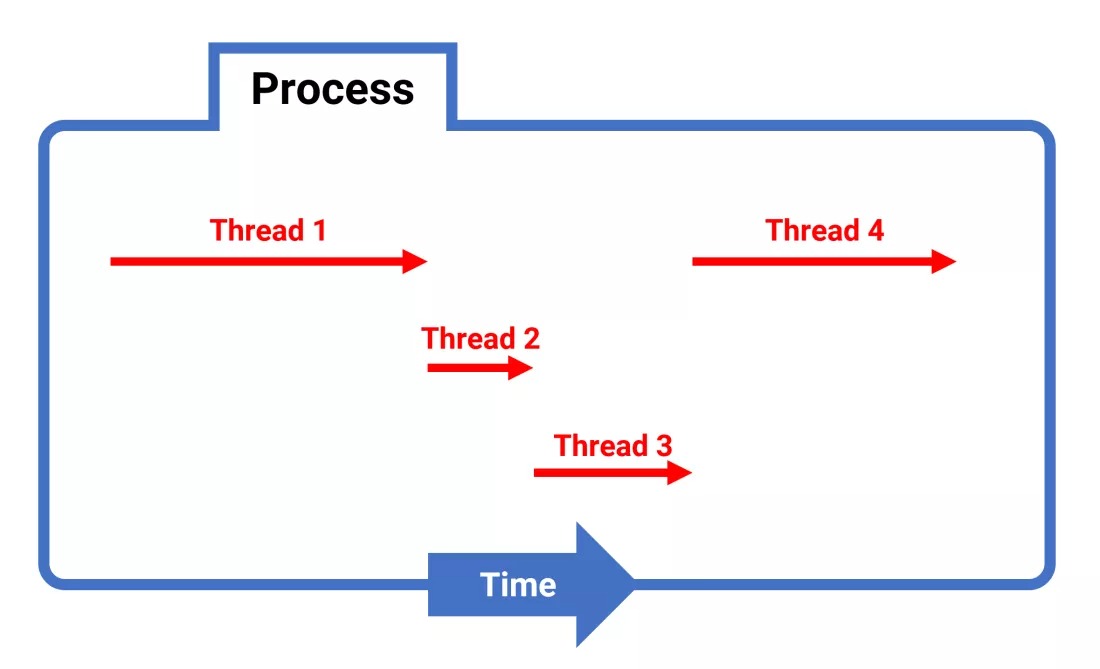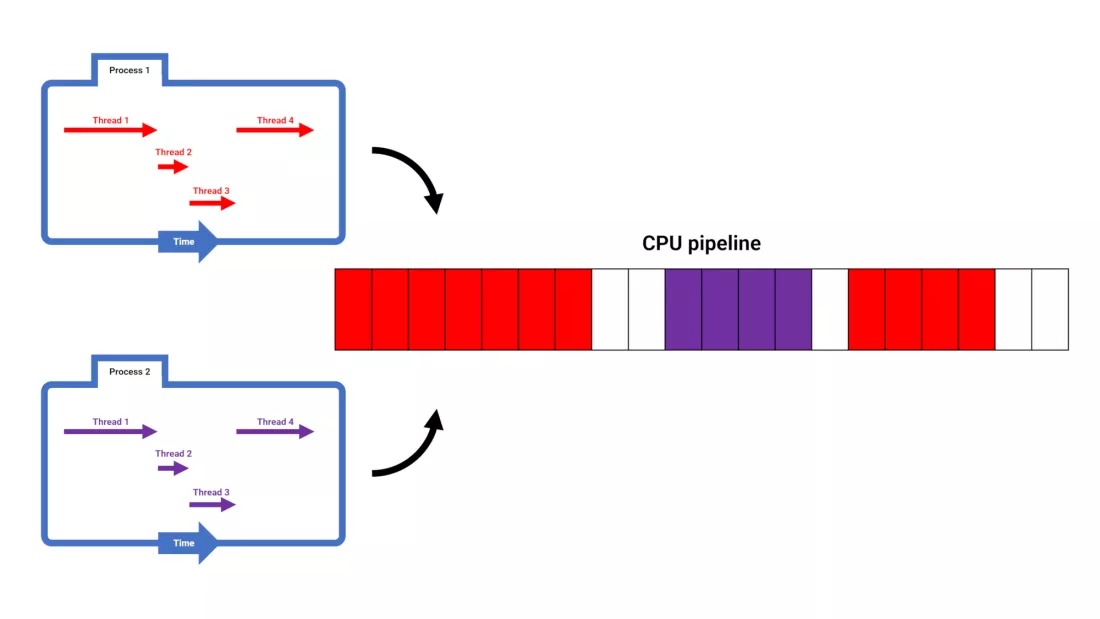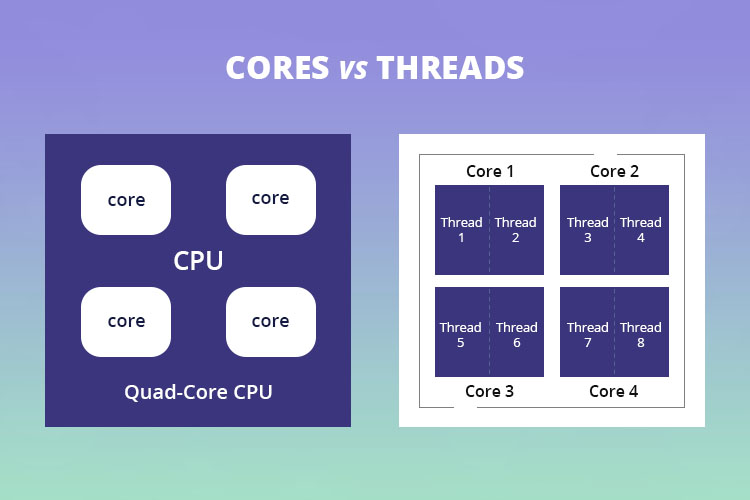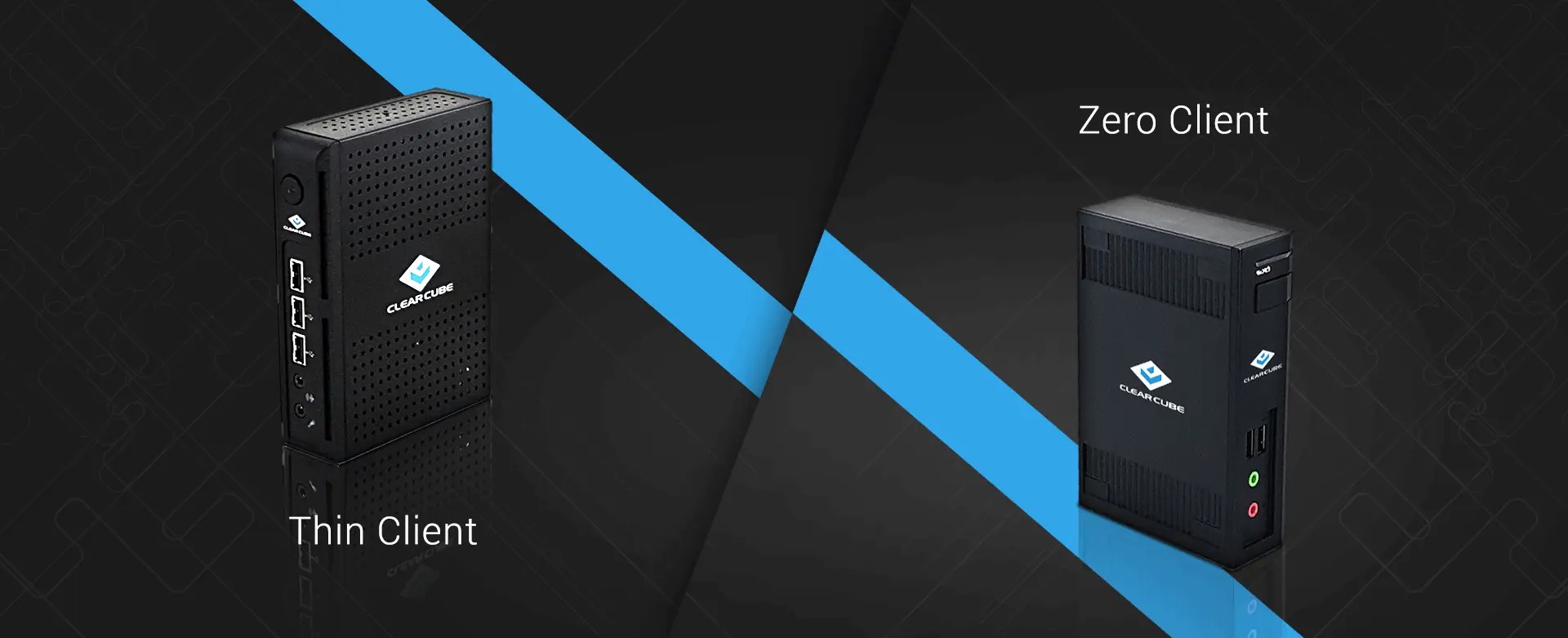طراحی و ظاهر
لپتاپ ایسوس VivoBook Pro OLED K6500ZC-B ترکیبی از پلاستیک و فلز است که در طراحی Vivobook ها رایج است. درب لپتاپ از قسمتی از لپتاپ است که از فلز ساخته شده است و در سمت راست آن نیز میتوانید لوگوی برجسته ایسوس را مشاهده کنید. شاسی اصلی لپتاپ از پلاستیک است، اما این معنای آن نیست که خیلی ضعیف است. وقتی فشار میآورید کمی خم میشود، اما این آنقدر زیاد نیست و میتوان گفت به نسبت پلاستیکی بودنش دوام خوبی دارد. قسمت پایین لپتاپ هم از یک ویژگی آنتیباکتریال خاص و جذاب استفاده میکند که 99% باکتریها را میکشد.
وزن لپتاپ ایسوس VivoBook Pro OLED K6500ZC-B تقریبا 1800 گرم است که آن را کمتر از 2 کیلوگرم میکند؛ با اینکه با این وزن جزء لپتاپهای “سبک” قرار نمیگیرد، اما همچنان حمل آن آسان خواهد بود. ابعاد این لپتاپ 359.8 × 234.3 × 19.9 میلیمتر است که واقعا جمع و جور و باریک است. از خوبی طراحی لپتاپ ایسوس VivoBook Pro OLED K6500ZC-B میتوان به این موضوع اشاره کرد که میتوانید آن را با یک دست باز کنید.
برای این لپتاپ یک صفحه نمایش براق با حاشیههای باریک دارید نسبت صفحه نمایش به بدنه آن 84% است. در بالای صفحه نمایش نیز یک وبکم HD با شاتر حریم خصوصی وجود دارد تا بدون اطلاع شما عکس و فیلمی گرفته نشود.
کیبورد لپتاپ ایسوس VivoBook Pro OLED K6500ZC-B دارای NumPad است که واقعا خوب است. دکمه پاور مجهز به حسگر اثر انگشت است که میتوانید قفل لپتاپ را باز کنید و کلید Enter نیز به طور مجزا برجسته شده است. برای تایپ نیز تجربه خوبی با این لپتاپ خواهید داشت؛ فاصله بین کلیدها استاندارد است و با استفاده از خاصیت “کلیکی” که دارند، تجربه تایپ خوبی به شما میدهد. تاچپد سایز بزرگی دارد، اما مکانیزم کلیک آن خیلی خوب نیست. البته لمس و دقت آن واقعا خوب است و میتواند مشکلش را جبران کند.
در سمت چپ، فقط 2 پورت USB 2.0 Gen1 Type-A کار گذاشته شده است. سمت راست، جایی است که اکثر پورتها در آن قرار دارد. این شامل جای شارژ، یک کانکتور HDMI 2.1، کارت SD، به دنبال آن یک پورت USB Type-A 3.2 (Gen. 1)، یک پورت USB Type-C 3.2 (Gen. 2) با عملکرد Power Delivery و Thunderbolt 4 میشود.

صفحه نمایش
لپتاپ ایسوس VivoBook Pro OLED K6500ZC-B از یک صفحه نمایش 15.6 اینچی از جنس OLED استفاده میکند که کیفیتی 2.8K با رزولوشن 1620 × 2880 مگاپیکسل و تراکم پیکسلی 212ppi به شما میدهد؛ مشخصاتی که برای یک لپتاپ میانرده خیلی خوب است. زاویه دید صفحه نمایش خوب است و از جاهای مختلف میتوانید دید خوبی داشته باشید.
میزان شدت روشنایی صفحه نمایش 389 نیت است؛ از آنجایی که صفحه نمایش OLED و براق است، این میزان نسبتا کم است و در محیط بیرون و نور آفتاب، ممکن است به مشکل بخورید. ویژگی خوب این لپتاپ برای گرافیستها این است که از پوشش 100% طیف رنگی sRGB برخوردار است که به شما دقت و وضوحی خیرهکننده میدهد. زمان پاسخدهی صفحه نمایش نیز برای تبدیل سفید به سیاه و بالعکس، 1.8 میلیثانیه است که بینظیر است. زمان پاسخدهی پایین برای گیمرها فاکتور مهمی است.

مشخصات فنی
لپتاپ ایسوس VivoBook Pro OLED K6500ZC-B از پردازنده نسل دوازدهمی Intel i7-12700H با 14 هسته و 20 رشته پردازشی، به همراه 24 مگابایت کش استفاده میکند. فرکانس پردازنده از 2.3 گیگاهرتز در حالت پایه شروع میشود و به 4.7 گیگاهرتز در حالت توربو میرسد. این یک پردازنده خوب موبایل است که میتوانید برای انجام کارهای زیادی رویش حساب باز کنید. ادیت عکس با فوتوشاپ، یا رندر کردن 1080 ویدیو در پریمیر، بدون مشکلی در این اجرا میشوند و قدرت خوبی به شما میدهد.
برای کارت گرافیک، NVIDIA GeForce RTX 3050 با 4 گیگابایت رم دارید که برای اجرای کارهای گرافیکی متوسط رو به بالا، و اکثر بازیها مناسب است. اگر نخواهید بازیها را در بالاترین تنظیمات بازی کنید، این یک کارت گرافیک خوبی برای شما خواهد بود. بازی Marvel’s Spider-Man در این لپتاپ به خوبی اجرا میشود و به لطف صفحه نمایش دقیق OLED، تجربه زیبایی در بازی خواهید داشت.
در لپتاپ ایسوس VivoBook Pro OLED K6500ZC-B شما از 16 گیگابایت رم LPDDR5 بهره میبرید که برای اکثر کارهای متوسط تا سنگین کافی است؛ منتهی قابلیت ارتقا آن را دیگر ندارید. برای حافظه داخلی نیز 1 ترابایت SSD دارید که سرعت و حجم زیادی به شما میدهد و لپتاپ را روانتر میکنید. اسپیکرهای لپتاپ ایسوس VivoBook Pro OLED K6500ZC-A صدایی با کیفیت بسیار خوب تولید میکنند. علاوه بر این، تن صدای کم، متوسط و بالا نیز بدون هیچ نویزی پخش میشود. باتری 70Wh لپتاپ نیز عمر نسبتا خوبی دارد. با روشنایی 120 نیت و بسته بودن برنامههای دیگر، تا 8 ساعت در وبگردی به شما شارژ میدهد.
خرید لپتاپ TUF Gaming FX506HCB-B
نگاه کلی
لپتاپ ایسوس VivoBook Pro OLED K6500ZC-B یک لپتاپ خوب و قوی است که در عین قیمتی معقول، قدرت خوبی به شما میدهد. این لپتاپی است که میتوانید حساب زیادی رویش باز کنید و کارهای زیادی را به آن بسپارید.
نقاط قوت:
- عمر باتری خوب
- پوشش آنتیباکتریال
- پوشش 100% از sRGB
- صفحه نمایش 120 هرتز
- حسگر اثرانگشت
- پورتهای ورودی خوب
منبع: TAVPC